INDHOLDSFORTEGNELSE
Hvad er der ændret?
Du vil opdage, at hvis du nu går ind og tilføjer en butik til din virksomhed, så ser siden lidt anderledes ud. Vores mål er, at gøre processen så hurtig, let og lige ud af landevejen som muligt for dig. Det er den samme app, som du elsker, men nu i forbedret udgave.
Du vil opdage nye ændringer igennem alle 3 trin af din shop wizard, plus nogle nye funktioner. Men vi kaster i første omgang et nærmere blik på Input Field, Updates Schedule og Internal Fields.
Returnér til toppen af siden eller Download Den Ultimative Google Merchant Center Håndbog
Opret en ny butik
Lad os gennemgå hele processen sammen. Vi kommer til at udpege alle de nye ændringer undervejs.
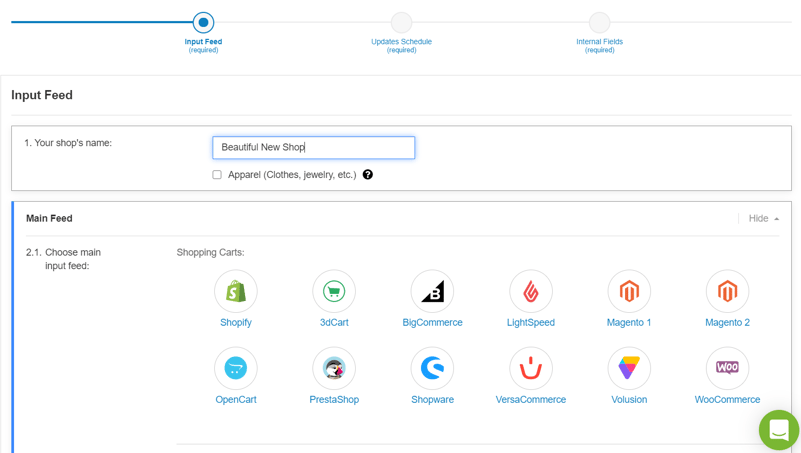
Input Feed
Trin 1: Vælg et navn til din butik.
Den kan hedde lige hvad du drømmer om. Når først du har indtastet et navn, så vil mulighederne for dit hoved feed dukke op.
Sælger du tøj? Sæt kryds i boksen, for det vil hjælpe dig med din feed opsætning senere.
Opsætning af hoved feed
Trin 2: Hvor er dit hoved feed gemt?
Det er her du skal vælge input-kilden til dit produkt data feed. Hvis du uploader dit feed fra en indkøbskurv, så skal du bare vælge det tilsvarende ikon.
Hvis dine produkt data i stedet gemmes i et dokument, så kan du også let uploade en fil. Vi understøtter følgende filtyper: CSV/TXT, Google dokumenter, JSON og XML.
Fusionering af flere filer
Hvis du har oprettet en ny butik hos os før, men havde dine data opbevaret i mere end en fil, så ved du, at det er muligt at fusionere dem, men at det krævede hjælp fra vores Supportteam. Nu er det muligt for dig selv, at fusionere flere dokument lige der, hvor du opretter din nye butik.
Du er også blevet i stand til at fusionere mere end en filtype. Den eneste undtagelse er JSON, som kun kan fusioneres med andre JSON filer (i hvert fald for nu).
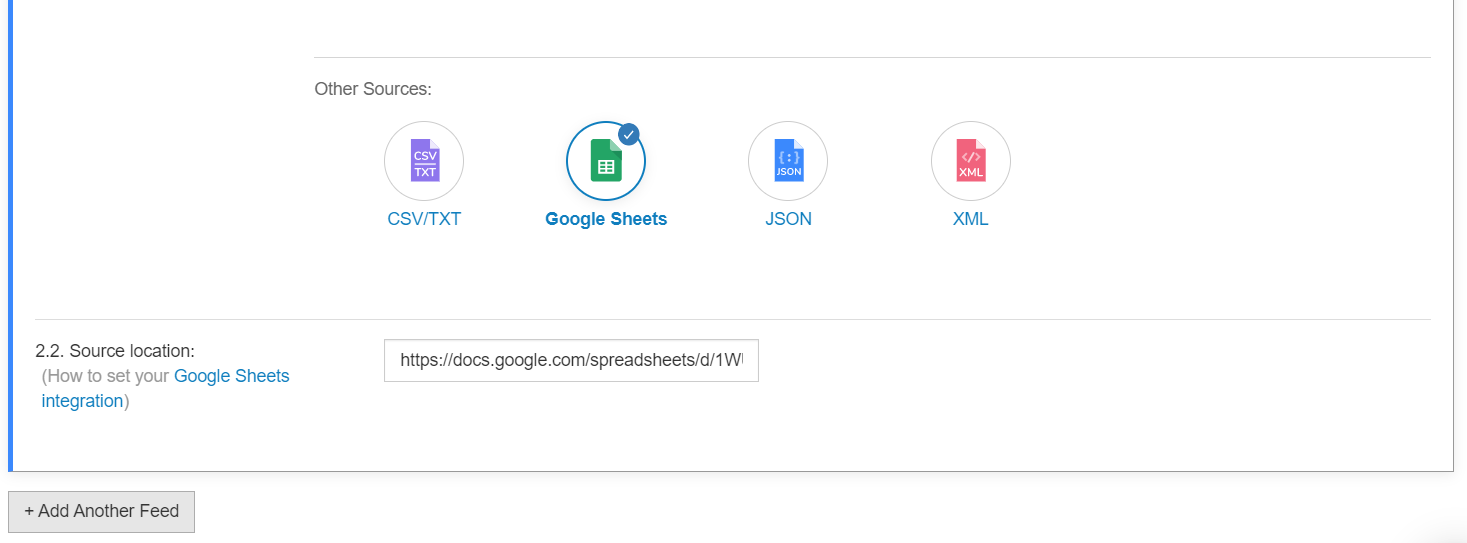
Vælg det ikon, der passer til den type af fil du bruger, og søg enten efter filen eller kopier URL-linket ind. Klik så på knappen “+ Add Another Feed” og følg den samme procedure.
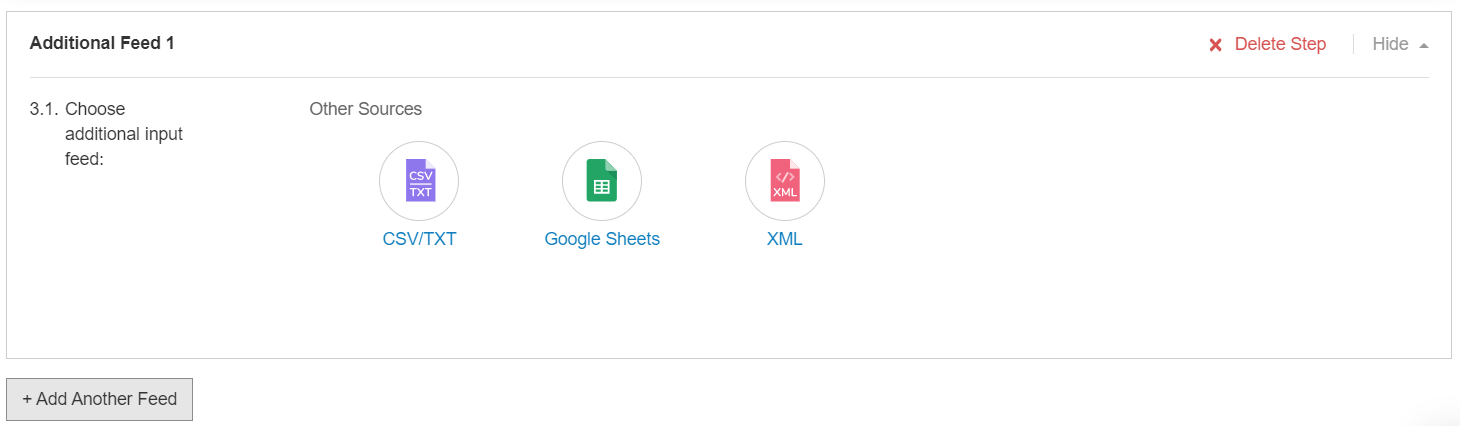
Efter du har opsat din nye butik, så har du adgang til at fusionere filerne og yderligere opsætning under “Merge File settings”.
Returnér til toppen af siden eller Download Den Ultimative Google Merchant Center Håndbog
Ny daglig opdateringskalender
Det anbefales at planlægge mindst en opdatering hver dag. På den måde kan du sikre, at dine feeds altid er korrekte og de seneste informationer vises i dine annoncer.
Trin 3: Vælg din ønskede tidszone og vælg så de tidspunkter, hvor du foretrækker at dine produkter bliver opdaterede.

Klik på knappen “+ Add Another Update” og vælg tidspunktet, enten ved at klikke på tallene eller ved at taste dem ind.
Afhængigt af dit abonnement, så har du et vist antal daglige gratis downloads. Lad os opdele det efter niveau.
Butik: 1 gratis opdatering, uden mulighed for at udvide antallet. Hvis du gerne vil tilføje flere, så er vores Supportteam mere end glade for at tage en snak om, hvilket abonnement der passer bedst til dig.
Onlinehandler: 2 gratis opdateringer per butik
Bureau/Enterprise: 5 gratis opdateringer per butik
Du vil se nedenfor, at vi har valgt flere end 5 gratis downloads. I det tilfælde vil ekstraudgiften vises ved hver download.
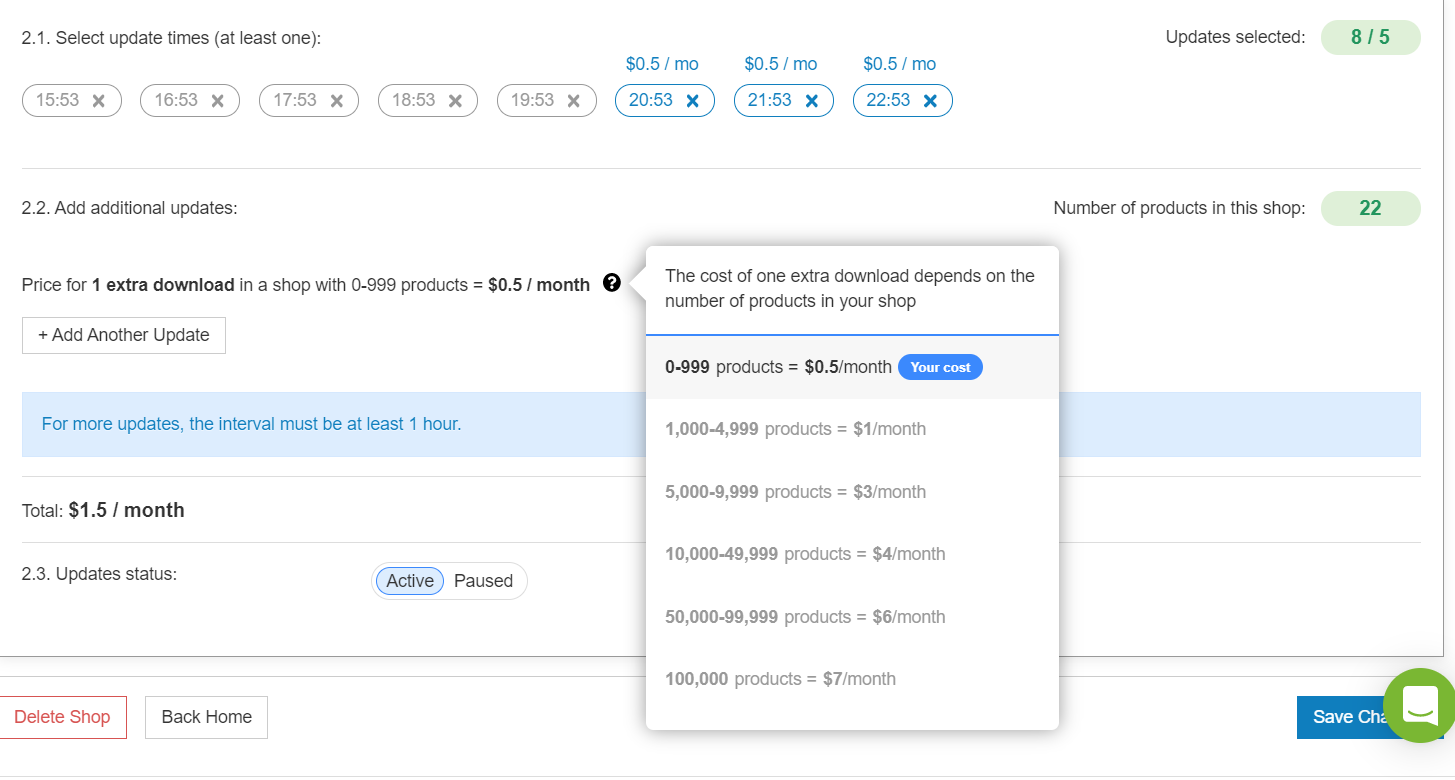
Ekstra udgifter til opdateringer afhænger af, hvor mange produkter du har i din butik. Du kan køre musen over spørgsmålstegnet for at se grænseværdien og der er et estimeret beløb baseret på de opdateringer du har valgt nederst på siden. Det kan altid lade sig gøre at lave revideringer i dem senere i opsætningen af din butik.
Husk dog, at der er en total begrænsning på 24 uploads for hver butik.
Returnér til toppen af siden eller Download Den Ultimative Google Merchant Center Håndbog
De afsluttende skridt
Trin 4: Kortlæg dine interne felter
Vi er nu nået til det sidste skridt. Nu kan du kortlægge dine interne felter. Du vil også se vores forslag, så du kan beslutte, om alt ser godt ud før du fortsætter og afslutter oprettelsen af din butik og tilføjer kanalerne.
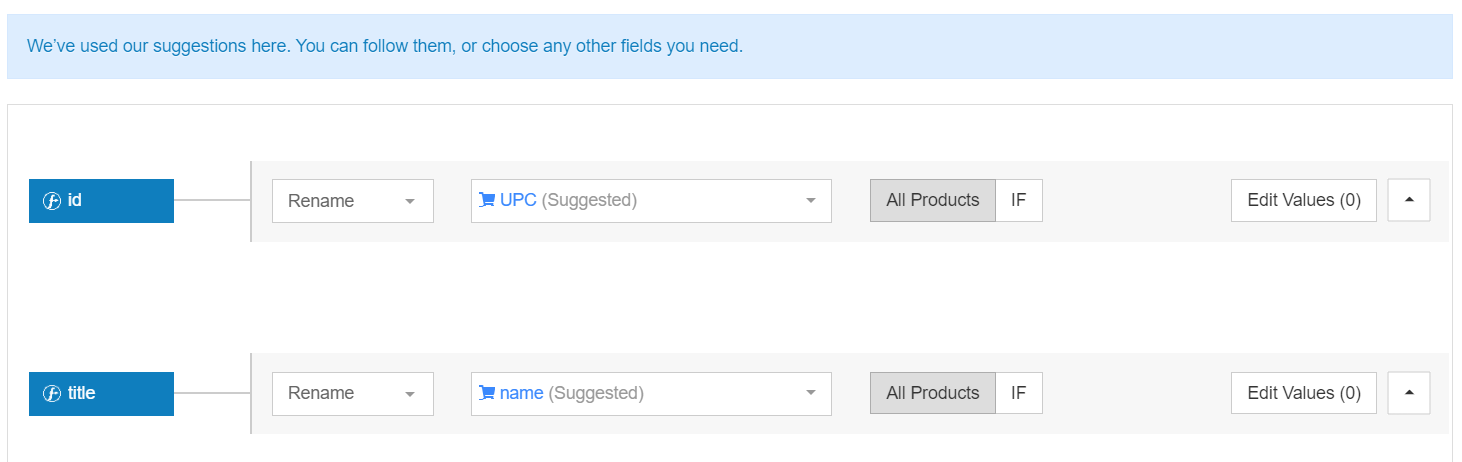
Er du interesseret i at give dine feeds et boost? Check vores artikler 10 Måder du kan optimere dine Google Shopping kampagner og Eksperternes Google Shopping Tips.
Opsætningstrin 5: Fusioner opsætningen
Du kan springe over dette trin, hvis du kun bruger én kilde til dine data feeds.
Nu hvor dine nye butik er oprettet og alle dine produkter er færdige med at downloade, så kan du gå ind i opsætningen af “Merge Feed”. For at sikre, at de fusionerer korrekt, så udvælg almindelige egenskaber, der gentages i dine feeds, så dataene ikke bruges mere end en gang.
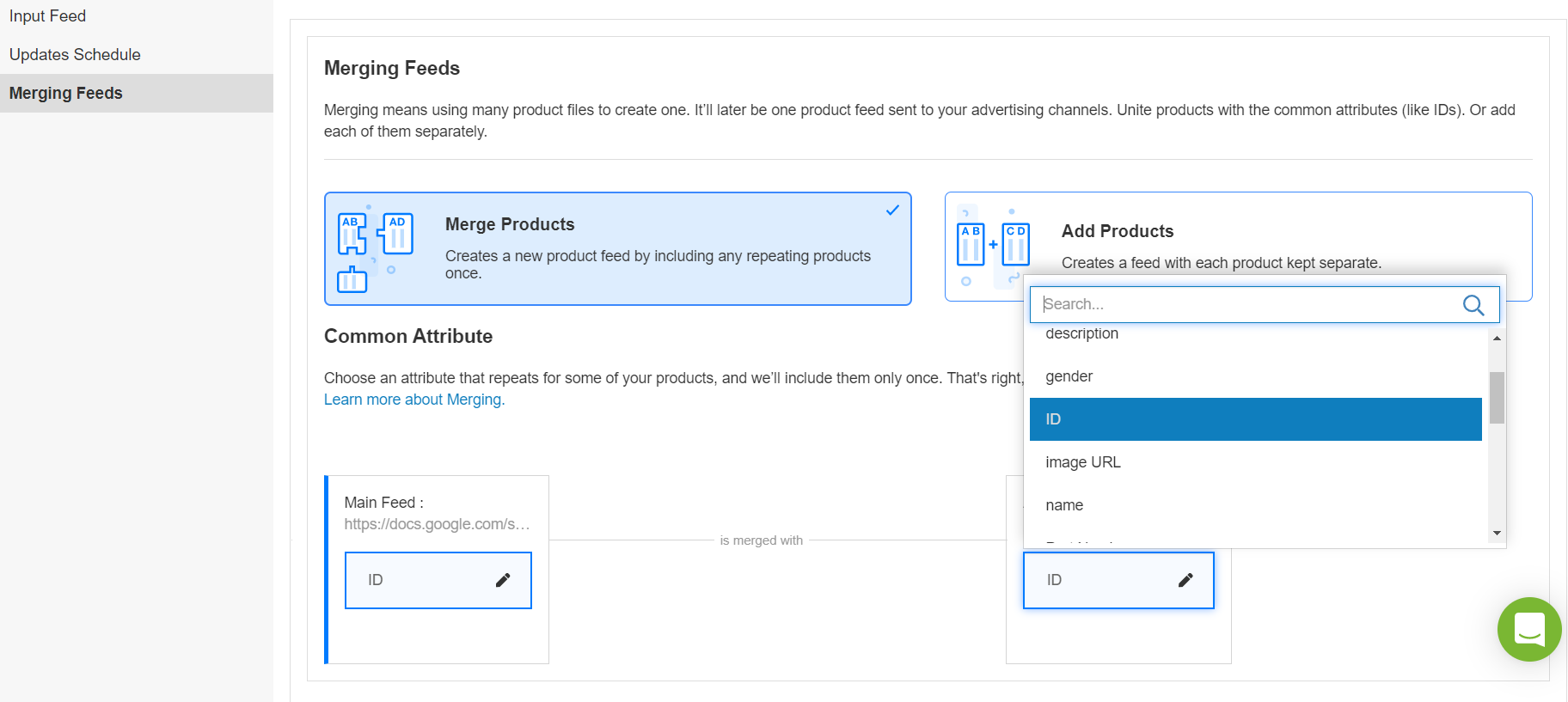
Returnér til toppen af siden eller Download Den Ultimative Google Merchant Center Håndbog
Tada!
Så har du set hele gennemgangen af hvordan du bruger den nye “shop wizard”. Som altid, så sætter vi pris på din feedback og håber det vil forbedre din samlede oplevelse. Har du ekstra spørgsmål? Så er vores supportteam altid glade for at høre fra dig.
Spekulerer ud på, hvad vi ellers har puslet med på det seneste? Læs vores seneste opdatering om prisovervågning.
Shop Wizard FAQ (spørgsmål)
- Kan jeg planlægge ekstra opdateringer?
Ja, du kan planlægge op til 24 uploads hvis du har en Onlinehandler, Bureau eller Enterprise konto.
- Hvor meget koster de ekstra opdateringer mig?
Du vil få et estimeret overslag over udgiften før du beslutter dig, og det er baseret på antallet af produkter du har. Tilføj bare de ekstra opdateringer du ønsker til trinnet “Updates Schedule” i din shop wizard (eller i din butiksopsætning) og du får prisen vist.
- Kan jeg fusionere mange forskellige feed kilder?
Returnér til toppen af siden eller Download Den Ultimative Google Merchant Center Håndbog
.png?width=1134&name=shop_wizard%201%20(1).png)